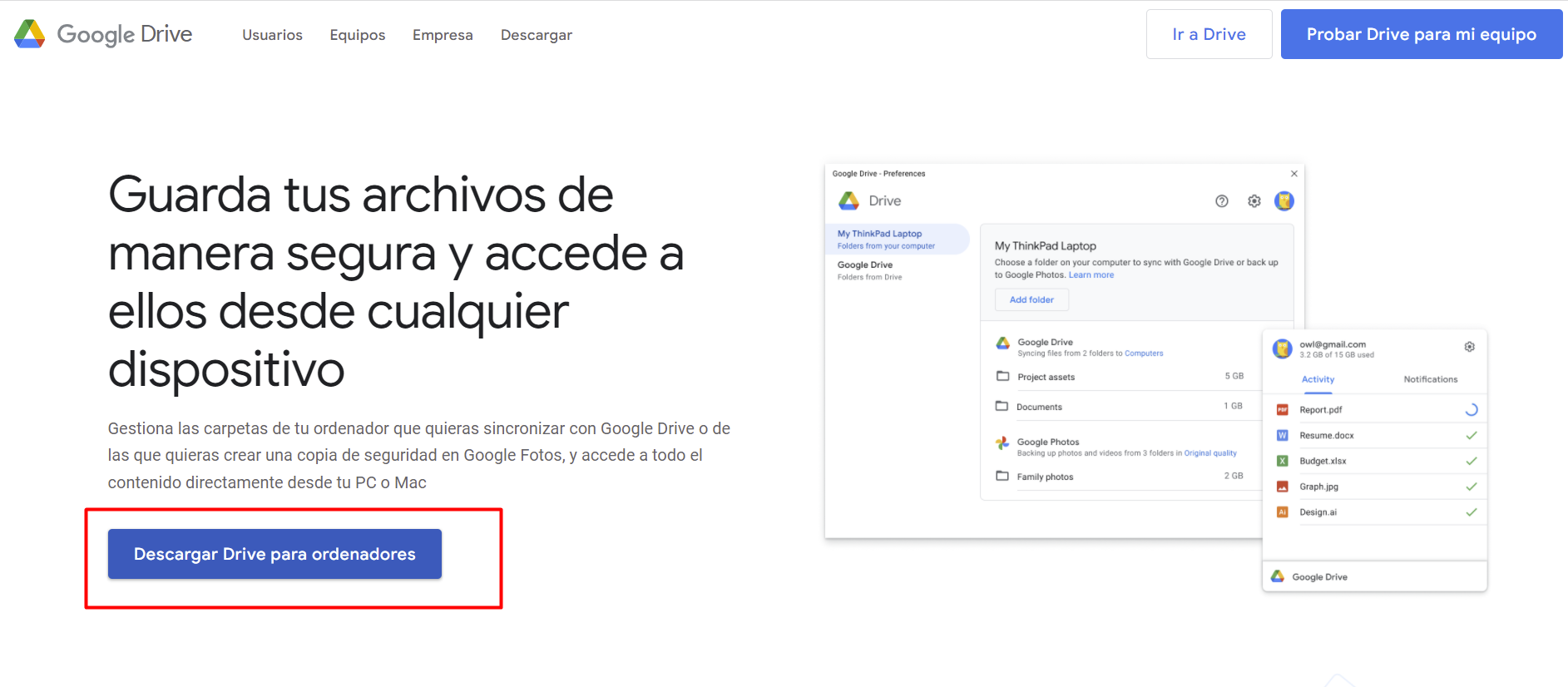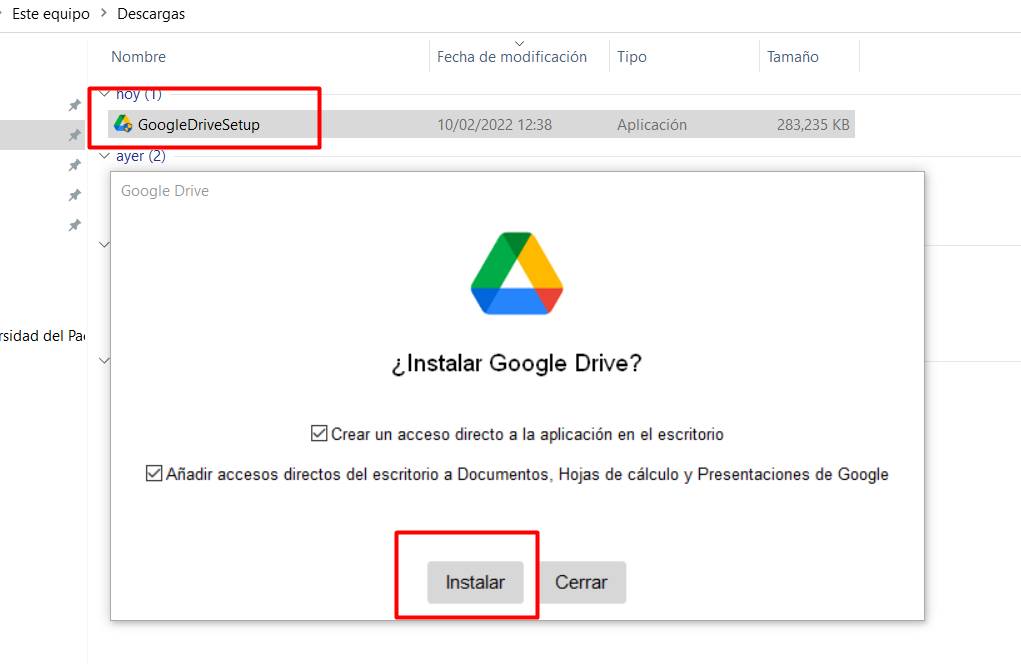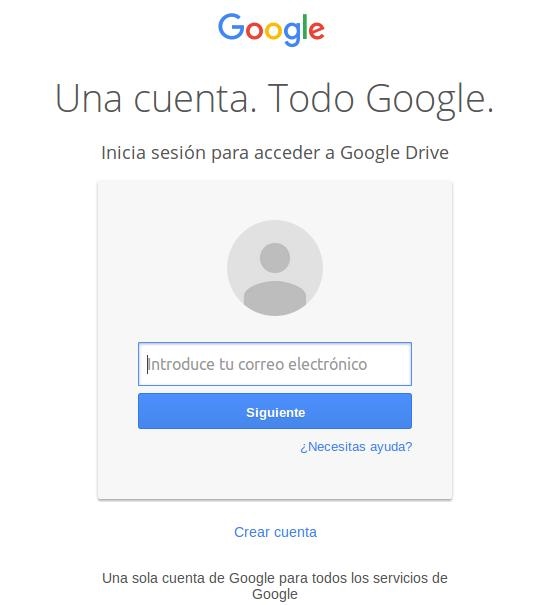Google Drive
DESCRIPCIÓN
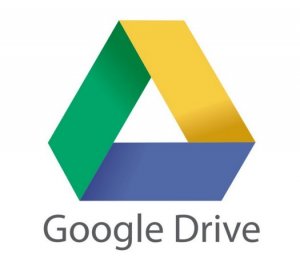
https://support.google.com/drive/answer/2424384?hl=es-419&co=GENIE.Platform%3DDesktop
Es un servicio de almacenamiento y sincronización de archivos en la nube.
Los usuarios de Google Drive pueden guardar fotografías, videos, dibujos, archivos de texto y muchos otros tipos de documentos. La Universidad no tiene limite de capacidad, la versión gratuita del servicio ofrece una capacidad de hasta 15 gigabytes.
¿Qué requisitos necesito?
Para usarlo en cualquier computadora personal , solo requiere tener una cuenta Gmail ó pertenecer a la comunidad universitaria y tener credenciales válidas (usuario y contraseña de la UP) para acceder desde un equipo.
- Está disponible para equipos con sistemas operativos Windows 10 en delante (32 y 64 Bits), Mac OS X, Android e iOS (iPhone y iPad).
- Está disponible para cualquier equipo que disponga de un navegador Web.
- Precisa conexión a Internet.
¿Cómo lo instalo?
Sigue paso a paso las instrucciones para la instalación en Windows y en Mac.
Puedes instalar Google Drive en equipos Mac o en equipos con Windows al instalarlo en tu Escritorio te permite Sincronizar automaticamente tu Informacion de tu Equipo en la Nube, tambien puedes instalarlo en tus aplicativos Moviles (Tablet, Celular, Ipad) Sistema Android desde el aplicativo Play Store y Sistema IOS desde el Aplicativo APPSTORE .
Aplicación de Escritorio de Windows
Descargar la Aplicacion de escritorio de Windows ir a https://www.google.com/intl/es/drive/download/
- Haz clic en el botón Descargar Drive para Ordenadores.
2. Abre GoogleDriveSetup.exe para instalar e iniciar automáticamente Google Drive en Windows. Puede que recibas una advertencia que indique que Google Drive es una aplicación descargada de Internet. Haz clic en el botón Abrir.
3. Introduce el nombre de usuario de tu cuenta de Google y la contraseña en la ventana que aparece. Esa será la cuenta que se asocie a Google Drive en Windows.
4. Sigue todos los pasos de la instalación y al culminar se Añadira un disco local G: de tu Google Drive en tu ordenador donde podras Actualizar y visualizar tus archivos.
Aplicación en Escritorio de Mac
- Ir a https://www.google.com/intl/es/drive/download/
- Haz clic en el botón Descargar Google Drive para Mac.
- Abre installgoogledrive.dmg.
- Abre el archivo de instalación y arrastra el icono de Google Drive a la carpeta Aplicaciones.
- Abre Google Drive desde la carpeta “Aplicaciones”. Puede que recibas una advertencia que indique que Google Drive es una aplicación descargada de Internet. Haz clic en el botón Abrir.
- Introduce el nombre de usuario de tu cuenta de Google y la contraseña en la ventana que aparece. Esa será la cuenta que se asocie a Google Drive en el Mac.
- Selecciona una ubicación en la unidad de disco duro para la carpeta de Google Drive para escritorio durante la configuración.
- Sigue todos los pasos de la instalación.
Instalación en un dispositivo móvil
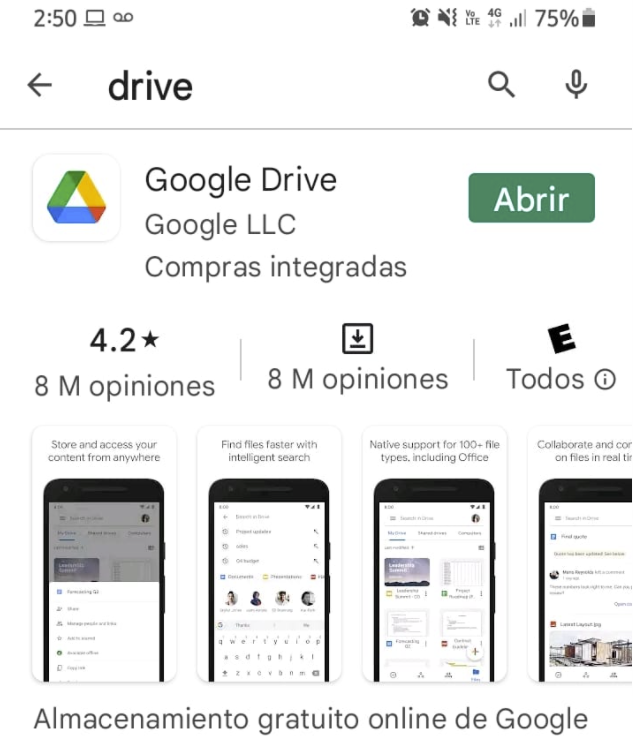
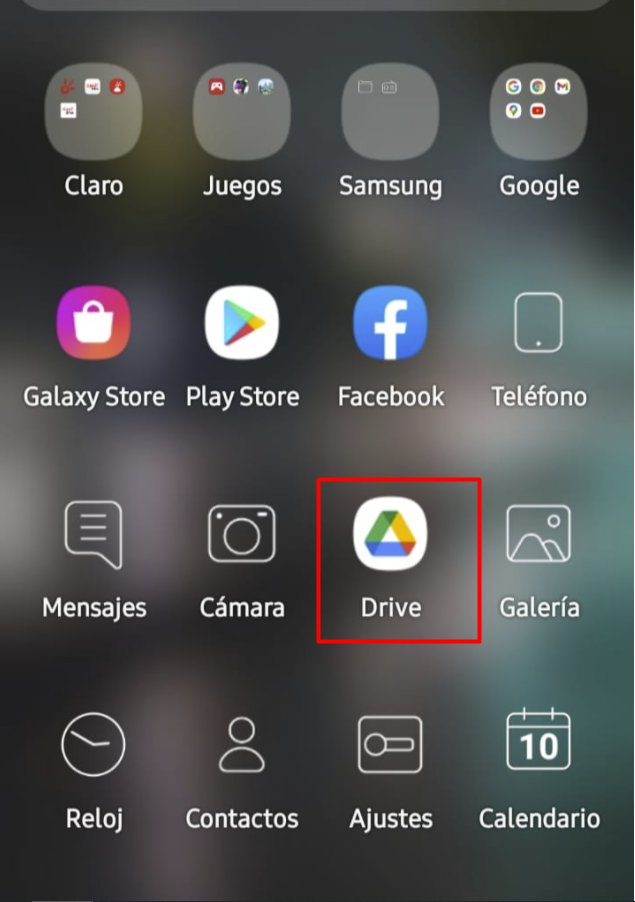
¿cómo lo uso?
A continuación te presentamos las principales guias de uso de la Aplicación
Para mas Información puede dar click en los siguientes enlaces :
¿Cómo realizar trabajos colaborativos con Google Drive y G-Docs/Office?